本实例首先使用矩形命令绘制钢琴架及坐垫,再使用矩形命令和团图案填充命令,来绘制钢琴琴键,再将绘制好的琴键移至钢琴架上。
1.在AutoCAD2015中文版工具栏中选择“矩形”工具,绘制1575mm×230mm和1575mm×50mm的直角矩形,效果如图所示。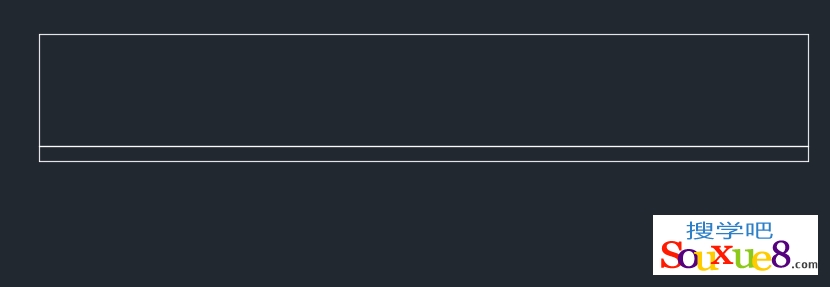
2.在AutoCAD2015中文版工具栏中选择“矩形” 工具,绘制如图所示的矩形,再使用“移动”工具移动到合适位置,效果如图所示。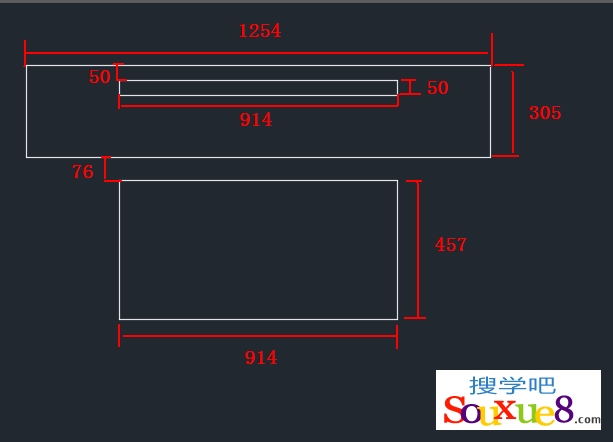
3.在AutoCAD2015中文版工具栏中选择“移动” 工具,捕捉上一步所绘制矩形的中点,将两部分直角矩形组合在一起,如图所示。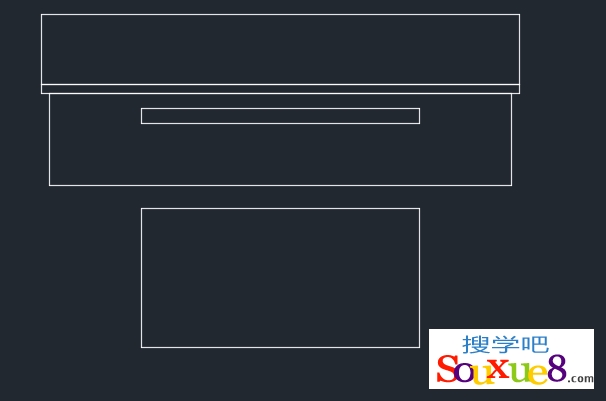
4.在AutoCAD2015中文版工具栏中选择“矩形” 工具,绘制一个1408mm×127mm的直角矩形;再选择“分解”工具,将直角矩形对象进行打散操作;再执行“偏移”工具,将竖线依次向右偏移44mm的距离,从而完成钢琴键轮廓的绘制,如图所示。
5. 在AutoCAD2015中文版菜单栏中选择“工具”/“选项”命令,在打开的“选项”对话框中设置“窗口图形颜色”为“白色”,如图所示。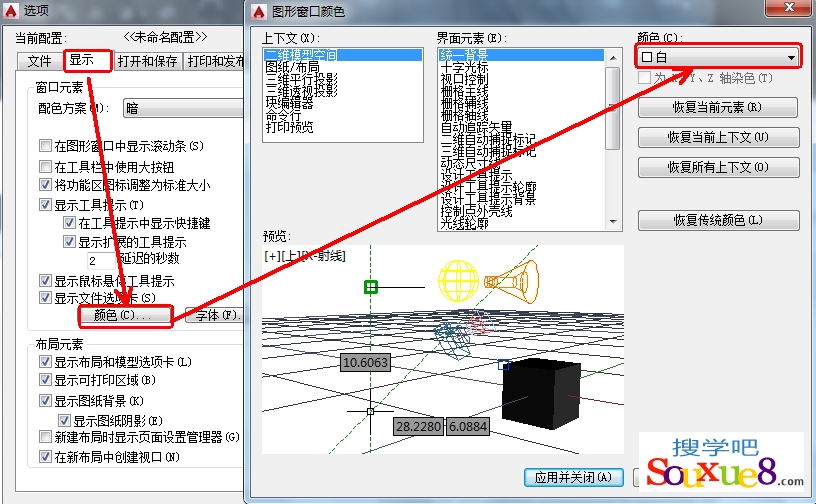
6.在AutoCAD2015中文版工具栏中选择“矩形” 工具,绘制一个38mm×76mm的直角矩形,再选择“图案填充”按钮,填充图案为“SOLID”,对矩形进行填充;最后使用“复制”工具,将填充好的矩形图案复制到如图所示的位置,从而完成钢琴琴键的绘制。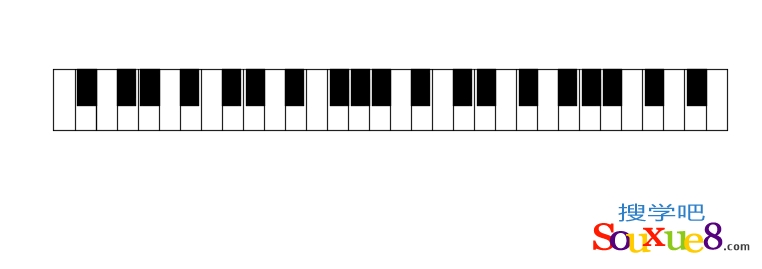
7.在AutoCAD2015中文版工具栏中选择“移动” 工具,将钢琴琴键移动到如图所示的位置,完成钢琴的绘制。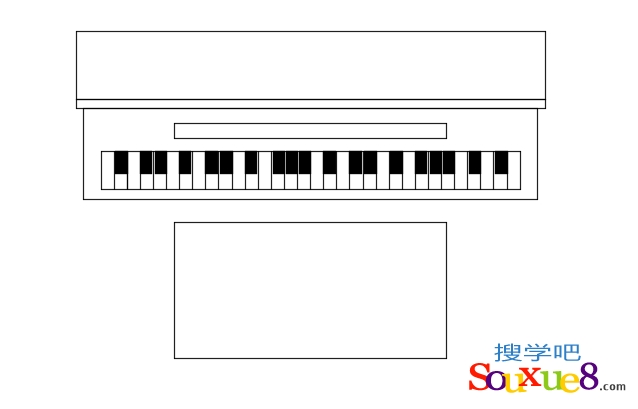
8.执行“基点”(BASE)命令,选择钢琴下侧中点为基点。
